¿La papelera de reciclaje está atenuada? Cómo arreglarlo rápidamente
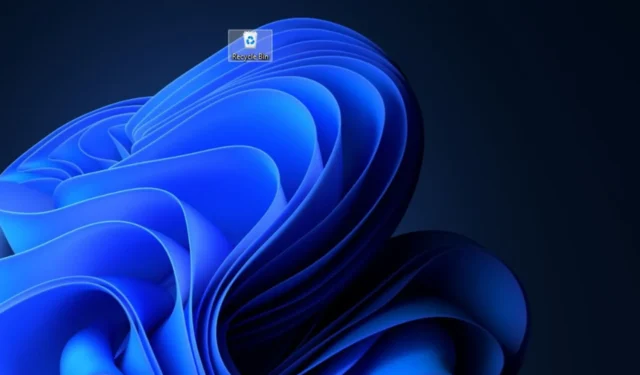
Un problema del que se quejan los usuarios de Windows es que la Papelera de reciclaje está atenuada. Impide que los usuarios accedan a la papelera de reciclaje, restauren archivos eliminados y accedan a la configuración de la Papelera de reciclaje. Sin embargo, este artículo discutirá qué causa el problema y las formas de solucionarlo.
¿Por qué la Papelera de reciclaje está atenuada?
Muchos factores pueden hacer que la Papelera de reciclaje esté atenuada en su computadora. Algunos notables están a continuación:
- Problemas de permisos de la cuenta de usuario : las actividades de la Papelera de reciclaje, como abrir, vaciar, restaurar, etc., a veces pueden requerir derechos administrativos porque es parte de las alteraciones del sistema. Por lo tanto, la opción puede estar atenuada e inaccesible si no está ejecutando una cuenta con privilegios de administrador.
- Papelera de reciclaje dañada : también puede encontrar el problema cuando la Papelera de reciclaje está dañada o comprometida por ataques de malware y virus u otras actividades maliciosas. Afecta su funcionalidad y puede causar que no funcione correctamente. Lea más sobre la reparación de la papelera de reciclaje corrupta en Windows 11.
Estas causas pueden diferir en varios dispositivos. No obstante, puede solucionar el problema siguiendo los pasos que se describen en la siguiente sección.
¿Qué puedo hacer si la Papelera de reciclaje está atenuada?
Observe las siguientes comprobaciones preliminares antes de continuar con cualquier paso avanzado de solución de problemas:
- Reinicie su computadora : reiniciar la PC es la forma más rápida de solucionar problemas temporales de rendimiento y actualizar sus componentes.
- Realice un inicio limpio : un inicio limpio iniciará la PC con un mínimo de controladores y programas, evitando la interferencia de un programa de terceros que puede causar un mal funcionamiento de la computadora.
- Vacíe la Papelera de reciclaje para todos los usuarios: eliminará los archivos o carpetas dañados, lo que hará que la Papelera de reciclaje se atenúe. Puede consultar nuestra guía para conocer los pasos para vaciar la Papelera de reciclaje para todos los usuarios en Windows 11.
- Arreglar la papelera de reciclaje dañada : reparar la papelera de reciclaje si está dañada resolverá cualquier problema con el componente de Windows. Lea acerca de cómo puede arreglar la Papelera de reciclaje corrupta en su PC.
Si puede solucionar el problema, continúe con las soluciones que se describen a continuación:
1. Vuelva a agregar el icono de la papelera de reciclaje
- Presione la tecla Windows+ Ipara abrir la Configuración de Windows.
- Seleccione la opción Personalización y seleccione Temas .
- Luego, haga clic en la configuración del icono del escritorio en el panel derecho.
- Ahora, desmarque la casilla de Papelera de reciclaje y haga clic en Aceptar para aplicar los cambios.
- Repita los pasos 1 a 4 y marque la casilla de Papelera de reciclaje , luego haga clic en Aceptar para aplicar los cambios.
Volver a agregar el icono de la papelera de reciclaje ayudará a que aparezca.
2. Use el Editor de políticas de grupo
- Presione la tecla Windows + R para abrir el cuadro de diálogo Ejecutar , escriba gpedit.msc en el cuadro de texto y presione Enter para abrir el Editor de políticas de grupo local.
- Ahora, navegue a esta ubicación:
User Configuration\Administrative Templates\Desktop - En el panel derecho de la pantalla, busque el icono Eliminar papelera de reciclaje del archivo de escritorio. Haga doble clic en el archivo para abrirlo y haga clic en el botón de radio de la opción No configurado .
- Luego, haga clic en el botón Aceptar para guardar la configuración.
- Reinicia la computadora.
Los pasos anteriores le permiten configurar y modificar la opción para eliminar el icono de la Papelera de reciclaje del escritorio y restaurarlo.
Después de hacer eso, verifique si la Papelera de reciclaje todavía está atenuada.
3. Usa el Editor del Registro
- Presione la tecla Windows+ Rpara abrir el cuadro de diálogo Ejecutar , escriba regedit en el cuadro de texto y presione Enterpara abrir el Editor del Registro.
- Copie y pegue la siguiente ubicación en la barra de direcciones y presione Enter:
Computer\HKEY_LOCAL_MACHINE\SOFTWARE\Microsoft\Windows\CurrentVersion\Policies\NonEnum - Luego, haga doble clic en el valor DWORD llamado {645FF040-5081-101B-9F08-00AA002F954E} en el panel derecho y establezca sus datos de valor en 0.
- Si puede encontrar el valor anterior, haga clic con el botón derecho en cualquier área en blanco en el panel derecho y seleccione Nuevo en el menú desplegable, luego Valor DWORD (32 bits).
- Ahora, ingrese {645FF040-5081-101B-9F08-00AA002F954E} como nombre de archivo.
- Haga doble clic en el valor DWORD y establezca sus datos de valor en 0. Haga clic en el botón Aceptar para guardar los cambios.
Es de esperar que ajustar el registro anterior solucione el problema de la Papelera de reciclaje en gris en su PC.
Si tiene más preguntas o sugerencias, por favor déjelas en la sección de comentarios a continuación.



Deja una respuesta